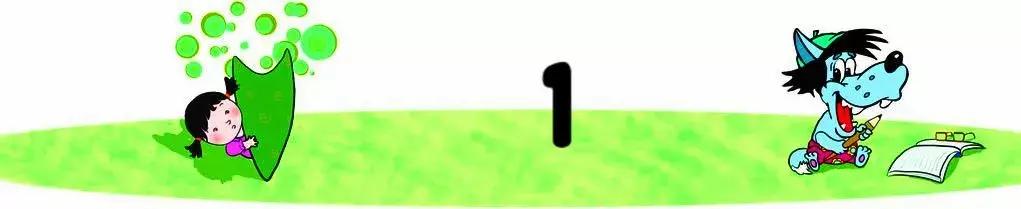ai入门教程怎么上色(AI最实用操作技巧)
AI最实用操作技巧(陈老师创)
跟PS相同的粉色 ,重点的红色,黑色的可以不看,自愿学习
画面操作技巧:
新建白纸:Ctrl N
打开:直接双击AI格式
合成图片:1、 拖放图片进AI;2、拖放图片配合Alt Tab切换窗口
Ctrl W 关闭



Tab:隐藏全部面板
F7:显示隐藏图层面板
shift tab 隐藏右侧调板
右侧面板单击展开 单击关闭
展开后面板左下角载入库 再次左下角载入 箭头循环载入
颜色参考面板分类上色
ctr F8 显示变换
Tab F F:专家模式
Tab F : 回到标准模式
Ctrl Tab 多图切换
Ctrl :放大画面
Ctrl -:缩小画面
Ctrl 0:白纸适合窗口
Ctrl 1:100%显示
空格 左键:平移画面
Z 左键拉框:窗口放大
Ctrl K 自定用户界面 黑白灰
右上角基本功能 重置界面
直接鼠标滑轮 上下滚动画面
Shift 鼠标滑轮
Aut 鼠标滑轮 放缩画面
Ctrl 鼠标滑轮 左右滚动画面
按ALT键单击工具循环选择隐藏工具
画图形工具:
M 矩形 自由画,按住shift画正方,按住ALT以鼠标起点为中心, shift ALT即正又中心,直接点:输入尺寸
按住ALT点,画图形过程中 空格 移动矩形位置,~ 鼠标点拖 连续创建
画图过程中上下箭头改某参数
Shift X 填充色 描边色互换
D:恢复轮廓色黑后填充色白
取消选择: Ctrl 鼠标点空白
, 颜色 。渐变 / 无
矩形网格工具 上下箭头改数量 F V上下偏移 C X 左右偏移
扩展工具可以弹出\
pms平面设计培训速成班

使用基本绘图工具时,在工作区中单击可以弹出精确的设置。
,免责声明:本文仅代表文章作者的个人观点,与本站无关。其原创性、真实性以及文中陈述文字和内容未经本站证实,对本文以及其中全部或者部分内容文字的真实性、完整性和原创性本站不作任何保证或承诺,请读者仅作参考,并自行核实相关内容。文章投诉邮箱:anhduc.ph@yahoo.com